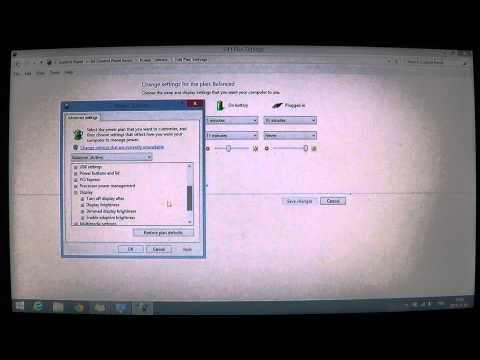
विंडोज चलाने वाले डिवाइस उपयोगकर्ताओं के लिए जीवन को आसान बनाने के लिए विभिन्न सेंसर की एक सेना का उपयोग करते हैं। विंडोज 8 में, माइक्रोसॉफ्ट ने विंडोज डिवाइस के लिए एक कमरे में कितनी रोशनी है, इसका पता लगाने और उनकी स्क्रीन चमक को समायोजित करने की क्षमता को जोड़ा। दुर्भाग्य से, डेल एक्सपीएस 13 नोटबुक और विंडोज कन्वर्टिबल जैसे उपकरण डिस्प्ले पर बैकलाइट को बंद करने में बहुत आक्रामक हो सकते हैं। कभी-कभी विंडोज डिवाइस निर्माता अपने स्वयं के सॉफ़्टवेयर को भी शामिल करते हैं जो स्क्रीन की चमक को समायोजित करता है, विंडोज उपयोगकर्ताओं को मैन्युअल रूप से बार-बार अपनी चमक को समायोजित करने के लिए छोड़ देता है।
यहाँ विंडोज 8.1 को आपकी अनुमति के बिना आपकी स्क्रीन चमक को समायोजित करने से कैसे रोका जाए।
शुरू करने से पहले, यह ध्यान रखना महत्वपूर्ण है कि यह ट्यूटोरियल विशेष रूप से विंडोज 8.1 चलाने वाले उपयोगकर्ताओं के लिए है, विंडोज 8 पर मुफ्त अपडेट। अगर स्क्रीनशॉट में चीजें आपको अपरिचित लगती हैं, तो आप विंडोज स्टोर पर जाएं और एक बैनर देखें, जो विंडोज को अपडेट कहता है। 8.1। आप इस ट्यूटोरियल को इस्तेमाल करने से पहले उस अपडेट को इंस्टॉल करना चाहते हैं। आमतौर पर, नवीनीकरण में लगभग एक घंटा लगता है।
के पास जाओ स्क्रीन प्रारंभ करें अपने कीबोर्ड पर विंडोज की दबाकर या अपने डिवाइस के डिस्प्ले के नीचे विंडोज बटन दबाकर।
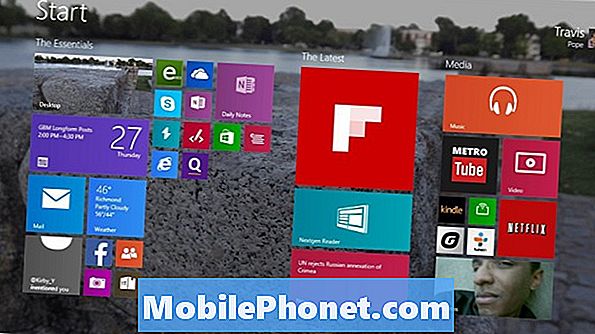
चार्ट बार खोलने के लिए अपने माउस कर्सर को अपने प्रदर्शन के ऊपरी-दाएँ कोने में रखें। टच उपयोगकर्ताओं को अपनी उंगली को उनके प्रदर्शन के दाहिने किनारे पर रखना चाहिए और अपनी उंगली को बाईं ओर थोड़ा सा स्लाइड करना चाहिए। टैप या क्लिक करें सेटिंग्स.
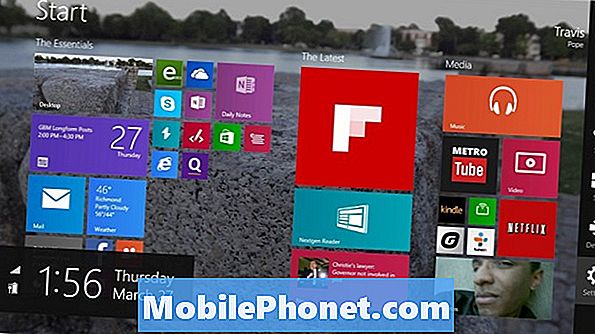
टैप या क्लिक करें पीसी सेटिंग बदलें.

टैप या क्लिक करें पीसी और उपकरण।
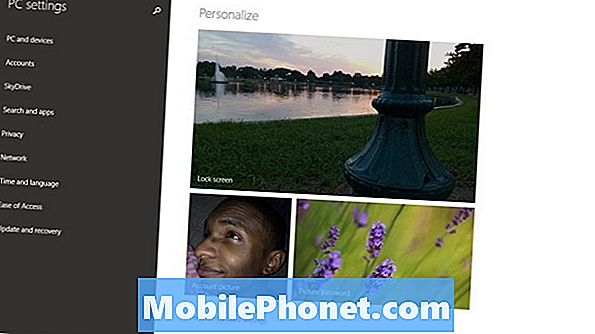
टैप या क्लिक करें शक्ति और नींद। यह बाईं ओर का मेनू विकल्प है जो नीचे से तीसरा है।
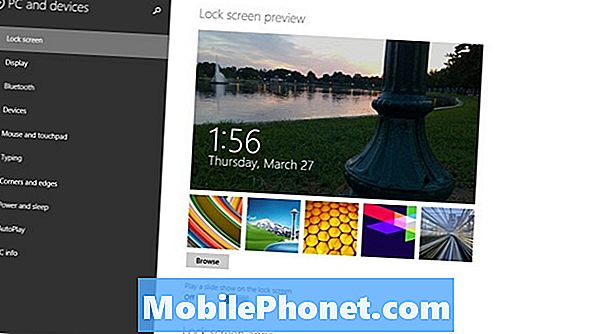
अब नीचे दिए गए स्विच पर क्लिक करें या टैप करें स्वचालित रूप से मेरी स्क्रीन चमक समायोजित करें।
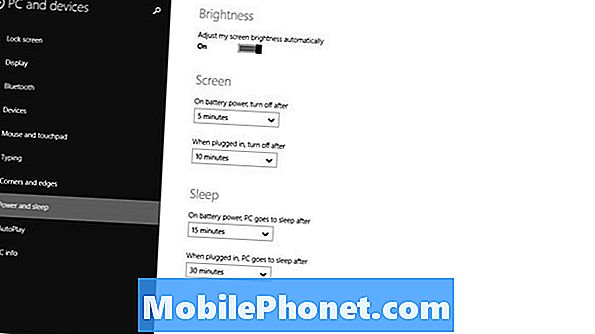
आपने अपनी स्क्रीन की चमक को समायोजित करने से विंडोज 8.1 को सफलतापूर्वक रखा है।
यह याद रखना महत्वपूर्ण है कि इस स्विच को फ़्लिप करने के परिणाम हैं। विंडोज स्क्रीन की चमक को समायोजित करता है ताकि यह बैटरी की शक्ति को बचा सके। उस क्षमता के बिना आप पा सकते हैं कि आपके कुछ उपकरण बस उतना बैटरी जीवन नहीं प्राप्त करते हैं जितना वे करते थे। विभिन्न प्रकाश स्थितियों में स्क्रीन की चमक को स्वयं समायोजित करना याद रखना महत्वपूर्ण है। ऐसा नहीं करने से आंखों में जलन और सिरदर्द हो सकता है। स्क्रीन ब्राइटनेस को अपने आप एडजस्ट करने के लिए, सेटिंग मेनू पर वापस जाएँ और लाइट बल्ब आइकन पर क्लिक करें या करें।


